Диск имеет стиль разделов GPT
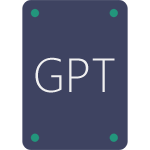 Если при установке Windows 7, 8 или Windows 10 на компьютер вы видите сообщение о том, что установка Windows на данный диск невозможна, так как выбранный диск имеет стиль разделов GPT, ниже вы найдете подробную информацию о том, почему так происходит и что делать, чтобы установить систему на данный диск. Также в конце инструкции присутствует видео по конвертации стиля разделов GPT в MBR.
Если при установке Windows 7, 8 или Windows 10 на компьютер вы видите сообщение о том, что установка Windows на данный диск невозможна, так как выбранный диск имеет стиль разделов GPT, ниже вы найдете подробную информацию о том, почему так происходит и что делать, чтобы установить систему на данный диск. Также в конце инструкции присутствует видео по конвертации стиля разделов GPT в MBR.
В инструкции будет рассмотрено два варианта решения проблемы с невозможностью установки Windows на диск GPT — в первом случае мы все-таки установим систему на такой диск, а во втором — конвертируем его в MBR (в данном случае ошибка не появится). Ну и заодно в заключительной части статьи постараюсь рассказать, что лучше из этих двух вариантов и о чем вообще идет речь. Схожие ошибки: Нам не удалось создать новый или найти существующий раздел при установке Windows 10, Установка Windows на данный диск невозможна.
Какой способ использовать
Как я написал выше, есть два варианта исправить ошибку «Выбранный диск имеет стиль разделов GPT» — установка на GPT диск, вне зависимости от версии ОС или конвертация диска в MBR.
Я рекомендую выбрать один из них в зависимости от следующих параметров
- Если у вас относительно новый компьютер с UEFI (при входе в БИОС вы видите графический интерфейс, с мышкой и оформлением, а не просто синий экран с белыми буквами) и вы устанавливаете 64-разрядную систему — лучше установить Windows на GPT диск, то есть использовать первый способ. К тому же, скорее всего, на нем уже была установлена Windows 10, 8 или 7 на GPT, а вы в данный момент переустанавливаете систему (хотя не факт).
- Если компьютер старый, с обычным БИОС или вы устанавливаете 32-разрядную Windows 7, то лучше (а возможно и единственный вариант) конвертировать GPT в MBR, о чем я напишу во втором способе. Однако учитывайте пару ограничений: MBR диски не могут быть больше 2 Тб, создание более 4-х разделов на них затруднено.
Более подробно о разнице между GPT и MBR напишу ниже.
Установка Windows 10, Windows 7 и 8 на GPT диск

С проблемами при установке на диск со стилем разделов GPT чаще сталкиваются пользователи, устанавливающие Windows 7, но и в 8-й версии можно получить ту же самую ошибку с текстом о том, что установка на данный диск невозможна.
Для того, чтобы установить Windows на диск GPT нам потребуется выполнить следующие условия (какое-то из них на данный момент не выполняется, раз появляется ошибка):
- Устанавливать 64-разрядную систему
- Загружаться в EFI режиме.
Наиболее вероятно, что не выполняется второе условие, а потому сразу о том, как это решить. Возможно, для этого будет достаточно одного шага (изменение параметров БИОС), возможно — двух (добавляется подготовка загрузочного UEFI накопителя).
Для начала следует заглянуть в БИОС (ПО UEFI) вашего компьютера. Как правило, для того, чтобы зайти в БИОС нужно нажать определенную клавишу сразу после включения компьютера (при появлении информации о производителе материнской платы, ноутбука и т.д.) — обычно Del для стационарных ПК и F2 для ноутбуков (но может отличаться, обычно на нужном экране написано Press название_клавиши to enter setup или что-то подобное).
Если на компьютере в текущий момент установлена работоспособная Windows 8 и 8.1 вы можете войти в интерфейс UEFI еще проще — через панель Charms (та, что справа) зайдите в изменение параметров компьютера — обновление и восстановление — восстановление — особые варианты загрузки и нажать кнопку «Перезагрузить сейчас». Затем потребуется выбрать Диагностика — Дополнительные параметры — Встроенное ПО UEFI. Также подробно о том, Как зайти в БИОС и UEFI Windows 10.
В БИОС требуется включить следующие две важные опции:
- Включить загрузку UEFI вместо CSM (Compatibility Support Mode), обычно находится в BIOS Features или BIOS Setup.
- Режим работы SATA установить в AHCI вместо IDE (обычно настраивается в разделе Peripherals)
- Только для Windows 7 и более ранних — Отключить Secure Boot
В разных вариантах интерфейса и языка пункты могут располагаться по-разному и иметь несколько отличающиеся обозначения, но обычно их не сложно выявить. На скриншоте изображен мой вариант.

После сохранения настроек ваш компьютер, в целом, готов к установке Windows на GPT диск. Если вы устанавливаете систему с диска, то вероятнее всего, в этот раз вам не сообщат о том, что установка Windows на этот диск невозможна.
Если же вы используете загрузочную флешку и ошибка вновь появляется, то рекомендую вам записать заново установочный USB с тем, чтобы он поддерживал загрузку UEFI. Для этого существуют различные способы, но я бы посоветовал способ создания загрузочной флешки UEFI с помощью командной строки, который будет работать практически в любой ситуации (при отсутствии ошибок в настройке БИОС).
Дополнительная информация для опытных пользователей: если дистрибутив поддерживает оба варианта загрузки, то предотвратить загрузку в режиме BIOS можно удалив файл bootmgr в корне накопителя (аналогично, удалив папку efi вы можете исключить загрузку в режиме UEFI).
На этом все, так как полагаю, что с тем, как поставить загрузку с флешки в БИОС и установить Windows на компьютер вы уже знаете (если вдруг нет, то на моем сайте есть эта информация в соответствующем разделе).
Конвертация GPT в MBR во время установки ОС
В случае если вы предпочитаете конвертировать диск GPT в MBR, на компьютере «обычный» БИОС (или UEFI с режимом загрузки CSM), а устанавливать, по всей видимости, планируется Windows 7, то оптимальная возможность сделать это имеется на этапе установки ОС.
Примечание: во время выполнения описанных ниже действий все данные с диска будут удалены (со всех разделов диска).
Для того, чтобы конвертировать GPT в MBR, в программе установки Windows нажмите клавиши Shift + F10 (или Shift + Fn + F10 для некоторых ноутбуков), после чего откроется командная строка. После чего по порядку введите следующие команды:
- diskpart
- list disk (после выполнения этой команды вам нужно будет отметить для себя номер диска, который нужно конвертировать)
- select disk N (где N — номер диска из предыдущей команды)
- clean (очистка диска)
- convert mbr
- create partition primary
- active
- format fs=ntfs quick
- assign
- exit
Также может пригодиться: Другие способы конвертировать диск GPT в MBR. Дополнительно, еще из одной инструкции с описанием подобной ошибки, вы можете использовать второй способ для конвертации в MBR без потери данных: На выбранном диске находится таблица MBR-разделов при установке Windows (только конвертировать нужно будет не в GPT, как в инструкции, а в MBR).

Если при выполнении данных команд вы находились на этапе настройки дисков во время установки, то нажмите «Обновить» для обновления конфигурации дисков. Дальнейшая установка происходит в обычном режиме, сообщение о том, что диск имеет стиль разделов GPT не появляется.
Что делать, если диск имеет стиль разделов GPT — видео
В видео ниже показан лишь один из вариантов решения проблемы, а именно — конвертация диска из GPT в MBR, как с потерей, так и без потери данных.
В случае, если при конвертации продемонстрированным способом без потери данных, программа сообщает, что не может конвертировать системный диск, вы можете удалить с ее же помощью первый скрытый раздел с загрузчиком, после чего конвертация станет возможной.
UEFI, GPT, BIOS и MBR — что это такое
На «старых» (в действительности, пока не такие уж и старые) компьютерах в материнской плате было установлено программное обеспечение BIOS, которое проводило первичную диагностику и анализ компьютера, после чего загружало операционную систему, ориентируясь на загрузочную запись жесткого диска MBR.
Программное обеспечение UEFI приходит на замену BIOS на производящихся в настоящее время компьютерах (точнее — материнских платах) и большинство производителей перешли к данному варианту.
Среди преимуществ UEFI — более высокие скорости загрузки, функции безопасности, такие как безопасная загрузка и поддержка аппаратно зашифрованных жестких дисков, драйверов UEFI. А также, о чем и шла речь в руководстве — работа со стилем разделов GPT, что облегчает поддержку накопителей больших размеров и с большим количеством разделов. (Помимо перечисленного, на большинстве систем ПО UEFI имеет функции совместимости с БИОС и MBR).
Что лучше? Как пользователь, на настоящий момент времени я не ощущаю преимуществ одного варианта перед другим. С другой стороны, уверен, в скором времени альтернативы не будет — только UEFI и GPT, а жесткие диски более 4 Тб.
buritos
Спасибо за инфу! Все четко и ясно. Процесс пошел. На других сайтах меньше понятно из написанного.
Ответить
Макс
Спасибо помогло. принесли ноут после обновы вин 10. Включил ноут не грузится. хозяин пожелал 7. Включил загрузку а там 7 разделов в gpt. ваша инфо очень помогла. спасибо большое!
Ответить
Виктор
Спасибо! Долго мучался, пока не нашёл вариант с конвертацией
Ответить
Олег
Здравствуйте.
Не могу найти в биосе те опции, которые указаны в первом пункте.
Может они как-то по-другому называются. Гляньте на фото биоса моего.
Ответить
Dmitry
По первому пункту (если вы хотите установить Windows 7 на GPT, в режиме UEFI), вам нужно отключить в вашем биосе Legacy Support
Ответить
денис
Спасибо огромное за статью! без нее не справился бы.
Ответить
Иван
Спасибо за хорошую статейку! помогло!
На DELL Inspiron 15 (5000 series) Shift + Fn + F10, и далее команды
Ответить
Александр
А мне для завершения установки еще пришлось в BIOS отключить UEFI. Только тогда установка была продолжена. Иначе происходило самотестирование и комп начинал ругаться что нет загрузчика.
Ответить
Макс
Включил AHCI и выбрал UEFI загрузку дисковода в boot menu . Не помогат черный экран с мигающей точкой вверху. Винт 3тв с gpt.
Ответить
Dmitry
Здравствуйте. Как вариант предлагаю сделать загрузочную флешку с поддержкой UEFI GPT в Rufus и попробовать с нее.
Также при включенной загрузке UEFI в boot menu как правило для дисков и флешек отображается два пункта: один и тот же накопитель с UEFI и без, обратите внимание.
Ответить
Сергей
При установке легальной Win 10 столкнулся с этой проблемой. Очень рад, что помогли настройки в БИОСе. Все просто! Не очень хотелось менять стиль диска. Только бы хотелось, чтобы описание первого способа было более подробным. Спасибо
Ответить
Геннадий
Большое спасибо. Воспользовался вторым вариантом, все помогло
Ответить
Тимур
Спасибо все сделал через командную строку помогло! толковая статья
Ответить
Игорь
Спасибо вам сэкономил кучу времени… информация 100 %
Ответить
Сергей
Здравствуйте. Windows10 (через bios) c usb накопителя, установить не удалось, в режиме — (только uefi), с флешки не загружается, слетает на обычную загрузку с ж. д., если включить (Legacy Support), то возникает вышеописанная вами проблема с GPT. А чем хуже (если хуже) установка windows с помощью прилагаемой программы установки?
Ответить
Dmitry
Под прилагаемой программой установки вы имеете в виду Media Creation Tool или файл setup.exe, т.е. запуск установки из под Windows? Да ничем особо не хуже, кроме того, что мусор на дисках остается, а при некоторых параметрах (сохранить данные и пр.) — в реестре.
Насчет проблем с только UEFI — либо вы флешку как-то не так сделали (но если оф. утилитой, то все так), либо, как вариант, нужно secure boot отключить в биос, может также выглядеть не как пункт Secure Boot, а как выбор операционки в БИОС — Windows и не-Windows. Попробуйте поставить второй вариант.
Ответить
Ваге
У меня возникла проблемка. После конвертации в mbr вообще исчез диск. Его не видит система установки винды. Да и другая винда ее перестала видеть. Выполнял все по инструкции.
Ответить
Dmitry
Вообще, он должен был при установке вам его показывать все равно, как неразмеченную область… а в другой винде все правильно — нет.
Я обновил команды в статье выше, добавил туда создание раздела, форматирование и присваивание буквы, должно помочь.
Ответить
Ваге
Да, благодарю. После создания раздела и присвоения буквы все встало на свои места.
Ответить
Руслан
Добрый вечер Дмитрий! может подскажете, хочу установить Windows 10 с флэшки, в биосе поменял настройки вроде все ок, но в бут меню нету флэшки с UEFI в списке просто флэшка видна, и при установке все равно ругается на GPT
Ответить
Dmitry
Здравствуйте. А каким образом флешка создавалась? Официальной утилитой?
Тогда все-таки стоит поискать в биос настройку, где-то она должна быть (включение режима EFI-загрузки).
Ответить
Eduard
Спасибо огромное! очень помогли!
Ответить
Alex
попытался поставить винду 8 на старый ноут леново в570е без поддержки в биос каких либо уефи. однако в установке мне было отказано в виду запрета загрузки с диска, но система успела что то перенастроить в биос и он теперь ругается даже на винду 7 и пишет что у него система ефи и нужен gpt раздел, ставлю мбр но он сам после перезагрузки опять меняет раздел на gpt и отказывает в установке вин 7. обнулял жесткий без установки разедлов давая винде 7 самой преобразовать раздел при установке самостоятельно под себя, но нет опять автоматом gpt и отказ в установке. пока до решения проблемы накатил линукс. помогите.
Ответить
Dmitry
Судя по ошибке, поддерживает он у вас режим загрузки EFI и в нем и загружается. Поставьте загрузку Legacy (CSM). Или используйте Boot Menu для загрузки с флешки, тогда там должны быть два пункта с флешкой — один с EFI, а другой без него.
Ответить
Alex
в том то и дело что биос очень бедненький и в нем мало настроек, практически нет, но нашел одну подозрительную — менеджер загрузки стоял первым на приоритете, может он винду перенастраивал?
кстати, если ноут все таки поддерживает ефи, то почему не установилась вин 8 ? т.к. система и ее отказалась ставить на gpt раздел, правда сославшись что загрузка с диска в биосе отключена. с какого диска? с USB? тогда я загружался с флэшки. может система ефи по умолчанию перенастроила биос и запретила загрузку с флэшки? и мне надо было, после отказа системы устанавливаться, перейти в биос и установить легаси — USB а из приоритета убрать менеждер загрузки и установить USB HDD?
Ответить
David
У меня если ставить UEFI вместо Legacy загрузка винды вообще не идет
Ответить
Dmitry
Если вы уже об установленной винде, то это потому что она установлена в режиме Legacy и загрузчик там не для EFI.
Если об установочной винде, то значит флешка без поддержки EFI-загрузки.
Ответить
Blodisty
Спасибо за информацию очень помогло
Ответить
Иван
Спасибо! реально помогли!
Ответить
Will Pitt
Спасибо большое за статью! Благодаря подробной инструкции с указанием команд на ноутбуке Dell Inspiron 5000 Series удалось конвертировать GPT в MBR. Еще раз спасибо!
Ответить
Алексей
Автор молодец!
Ответить
hellonet
MBR диск не может быть более 2 Тб, а не 4-х. А так всё верно.
Ответить
Dmitry
Вы правы абсолютно. Спасибо, исправил.
Ответить
Нурик
Здравствуйте, Дмитрий. В статье написано: «Включить загрузку UEFI вместо CSM (Compatibility Support Mode), обычно находится в BIOS Features или BIOS Setup.»
То есть можно просто отключить CSM? Перевести Launch CSM в выкл?
Ответить
Dmitry
Здравствуйте. Смотря какая задача. Если — поставить на GPT, то:
1) поставьте UEFI Only в первом пункте и, если автоматически не поменяется, то и в третьем. Насчет просто отключить Launch CSM — наверное тоже сработает, но гарантировать не могу (не экспериментировал с вашим вариантом БИОС)
2) используйте UEFI загрузочную флешку с 7-кой (если я правильно понял, вы ее ставите) для установки.
Ответить
Нурик
Да, ставлю win 7 домашняя базовая х64, с помощью программы руфус сделаю флешку, при выборе схемы раздела нужно поставить «GPT для компьютеров с UEFI», чтоб создать UEFI флешку, ведь так?
Ответить
Dmitry
Да, верно.
Ответить
Нурик
Вот еще вопрос: можно ли отключить в биосе secure boot после установки win 7? Ведь она ее не использует.
Ответить
Dmitry
Ну вообще, по идее, вам еще до установки нужно будет выключить. Сейчас увидел, что в самой статье у меня этого нет, добавил, спасибо.
Ответить
Нурик
Я вот в интернете нашел, что системы, установленные на диск со стилем разделов GPT, не активируются с помощью программ активаторов. Это правда?
Ответить
Dmitry
Здравствуйте. Не могу ни подтвердить ни опровергнуть, я в принципе перестал в последние несколько лет ставить нелицензионные ОС (что себе, что кому-то еще), а потому точно не знаю.
В теории может быть, если на уровне ОС реализованы какие-то функции защиты с помощью UEFI.
Ответить
дмитрий
Спасибо! Второй способ очень помог! Всё преобразовал без проблем!
Ответить
Сергей
Сдох ноут Packard Bell, стояла win 8.1. С помощью rufus создал загрузочную флешку 10 Винды.
Устанавливать 64-разрядную систему
Загружаться в EFI режиме.
Итог — не видит флешку.
Загружаемся в режиме Legacy Support, флешку видит, но дойдя до выбора раздела установки, выдает ошибку.
Пытаюсь делать конвертацию при помощи diskpart — не помогает (ошибка ввода/вывода)
Переделывал флешку «GPT для компьютеров с UEFI», при загрузки в режиме UEFI — флешку не видно, при загрузке Legacy Support — то же.
Как быть? (Второй компьютер — это настольный ПК и винт к нему естественно не подключить)
Ответить
Dmitry
Идеи:
1) сделайте флешку простым копированием содержимого ISO на FAT-32 флешку.
2) попробуйте загрузиться в EFI, если не загружается — то отключить secure boot в биос (или вместо Windows 8 поставить Other OS, если такой пункт там есть).
Ответить
Александр
Спасибо большое за помощь.очень выручили! Удачи.
Ответить
Alex
Ребя, вот просто от души, счастья! Спасибо, гратц!
Ответить
Павел
Спасибо! Информация очень помогла!
Ответить
Азамат
пытался установить 7-ку на packard bell (может материнка какая-то особенная) вылезла ошибка GPT. сделал все как написано выше и переделал флешку для UEFI, появилась новая ошибка 0x80300001. что делать?
Ответить
Dmitry
Такая ошибка бывает, когда установщику в дополнение ко всему нужны какие-то драйвера на жесткий диск. Обычно есть на оф. сайте производителя под вашу модель и называются типа SATA driver, AHCI driver, Intel RST и представляют собой zip архив, который распаковываем на флешку, а потом при установке и настройке диска указываем этот драйвер.
Ответить
Сергей
Можно все гораздо проще сделать, без всяких конвертаций. Создаем образ через руфус, ставим галочку GPT для систем с UEFI и все готово, никаких ошибок, и танцев с бубном в виде конвертаций.
Ответить
Max Bondar
Огромное спасибо!
Ответить